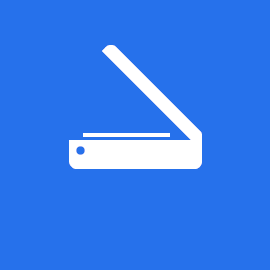Šī programmatūra saglabās jūsu draiveru darbību un darbību, tādējādi pasargājot jūs no izplatītākajām datoru kļūdām un aparatūras kļūmēm. Pārbaudiet visus draiverus, veicot trīs vienkāršas darbības:
- Lejupielādējiet DriverFix (pārbaudīts lejupielādes fails).
- Klikšķis Sāciet skenēšanu atrast visus problemātiskos draiverus.
- Klikšķis Atjaunināt draiverus lai iegūtu jaunas versijas un izvairītos no sistēmas darbības traucējumiem.
- DriverFix ir lejupielādējis 0 lasītāji šomēnes.
Tie no jums, kas lieto Windows 10 droši vien zināt, ka Microsoft mēģināja ieviest daudz rīku ar OS lai lietotājiem vairs nebūtu vajadzīgas trešo pušu lietotnes.
Tas ietver skenēšanas rīku, kas ir noderīgs dokumentu un attēlu skenēšanai, kurus var lejupielādēt no Microsoft App Store.
Tomēr dažiem lietotājiem ir ziņots rodas problēmas, mēģinot izmantot rīku. Viņi apgalvo, ka dažreiz viņi saņem kļūdas ziņojumu, kurā norādīts, ka:

Ja arī jūs saņemat šo kļūdas ziņojumu, mēģiniet izpildīt šo detalizēto rokasgrāmatu, kuru esam jums izveidojuši, un jūs varēsit skenēt dokumentus īsā laikā.
Kā es varu atbrīvoties no dokumentu skenēšanas kļūdas?
1. Izslēdziet un atkal ieslēdziet skeneri vai printeri
Tas var būt vienkāršs gadījums, kad programmatūra neatklāj jūsu aparatūru. Pārliecinieties, vai skeneris vai printeris ir pareizi pievienots datoram. Pēc tam vienkārši izslēdziet to, pagaidiet 10 sekundes un atkal ieslēdziet to.
2. Noņemiet un pēc tam pievienojiet skeneri vai printeri operētājsistēmai Windows 10
- Nospiediet Sākt
- Klikšķiniet uz Iestatījumi
- Atlasiet Ierīces
- Iet uz Printeri un skeneri
- Noklikšķiniet uz ierīces, ar kuru jums ir problēmas
- Klikšķis Noņemiet ierīci
- Klikšķis Jā
- Palieciet tajā pašā lapā un pēc tam noklikšķiniet Pievienojiet printeri vai skeneri
- Kad ierīce ir atrasta, noklikšķiniet uz Pievienot ierīci

3. Tā vietā izmantojiet lietotni Scan vai OEM
Ja joprojām saņemat kļūdas ziņojumu, apsveriet iespēju izmantot oficiālo Windows skenēšanas lietotne pieejams App Store. Turklāt kā skenēšanas rīku varat mēģināt atlasīt skenera patentēto programmatūru.
Vai meklējat kādu stabilu skenēšanas programmatūru? Apskatiet mūsu labākās izvēles!
4. Pārinstalējiet printera draiveri
- Atveriet ierīces ražotāja vietni un lejupielādēt jaunāko draiveri
- Nospiediet Windows + X
- Atlasiet Ierīču pārvaldnieks
- Atlasiet vai nu Printeri, Attēlveidošanas ierīces, vai Skeneri koki
- Ar peles labo pogu noklikšķiniet uz ierīces un izvēlieties Atinstalēt
- Atzīmējiet izvēles rūtiņu blakus Dzēsiet šīs ierīces draivera programmatūru
- Klikšķis labi
- Pārstartējiet
- Instalējiet draiveri, kuru lejupielādējāt agrāk
- Kad tas ir izdarīts, jums jāpievieno printeris vai skeneris, kā aprakstīts iepriekšējās darbībās.

Veicot šīs darbības, jums vajadzētu būt iespējai atbrīvoties no skenēšanas kļūdām, kas var rasties, iebūvējot Windows 10 Windows faksa un skenēšanas utilīta.
Vai iepriekš esat saskāries ar šo kļūdu? Pastāstiet mums par savu pieredzi komentāru sadaļā zemāk.
SAISTĪTIE RAKSTI, KURUS JŪS PĀRBAUDĪT:
- Labākā skenēšanas programmatūra Brother printeriem
- Labākie OCR skenera piedāvājumi, ko patlaban paķert [2020 Guide]
- 4 populārākie Wi-Fi skeneri operētājsistēmai Windows 10 [2020 ceļvedis]